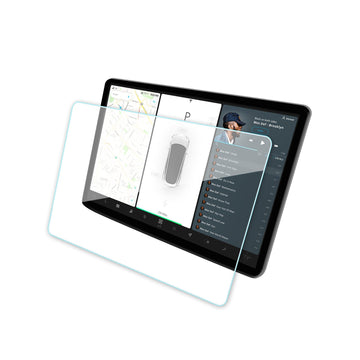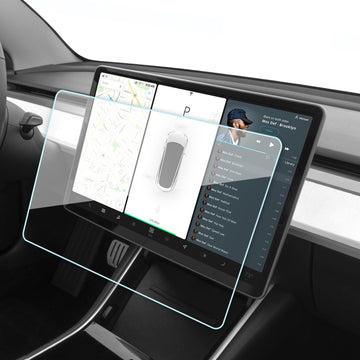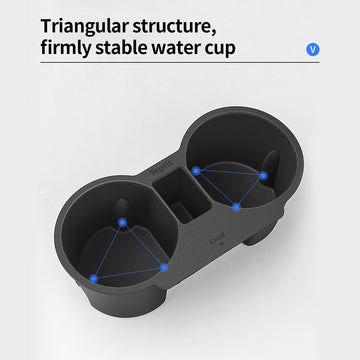Explorer les caractéristiques et les fonctionnalités de l’écran tactile de la Tesla Model 3
par {{ author }} TeslaTesery au Feb 02, 2023
La Tesla Model 3 est une voiture innovante et passionnante qui révolutionne l’industrie automobile. Comme tout propriétaire de Tesla peut vous le dire, la caractéristique la plus impressionnante du modèle 3 est son grand écran tactile facile à utiliser. Dans ce blog, nous explorerons les caractéristiques et les fonctionnalités de l’écran tactile de la Tesla Model 3 et comment il peut révolutionner la façon dont vous interagissez avec votre voiture. Qu’il s’agisse de contrôler divers systèmes et paramètres de la voiture, de jouer de la musique ou d’accéder à votre système de navigation, l’écran tactile de la Model 3 offre une multitude de fonctionnalités et d’options pour le conducteur. Plongeons et explorons comment l’écran tactile de la Model 3 peut rendre votre expérience de conduite plus fluide et plus agréable.
Utilisez l’écran tactile pour contrôler de nombreuses fonctionnalités qui, dans les voitures traditionnelles, sont contrôlées à l’aide de boutons physiques (par exemple, régler le chauffage et la climatisation de l’habitacle, les phares, etc.). Vous utilisez également l’écran tactile pour contrôler les médias, naviguer, utiliser les fonctions de divertissement et personnaliser Modèle 3 en fonction de vos préférences. Pour un accès mains libres aux commandes courantes de l’écran tactile, utilisez les commandes vocales.
Si l’écran tactile ne répond pas ou présente un comportement inhabituel, vous pouvez le redémarrer.

-
Barre d’état : cette zone en haut de l’écran tactile affiche l’heure de la journée, la température extérieure, et les icônes suivantes :
16:20Votre véhicule met automatiquement à jour l’heure. Si l’heure est incorrecte, confirmez que votre véhicule dispose d’une connectivité Internet et GPS avec le dernier logiciel.S’affiche dans la barre d’état de l’écran tactile uniquement lorsque Modèle 3 détecte un HomeLink programmé à portée et que l’écran tactile n’affiche pas déjà l’écran HomeLink ou la fenêtre contextuelle.S’affiche dans la barre d’état de l’écran tactile uniquement lorsque Modèle 3 est garé. Ajoutez, configurez (y compris Mode Valet et Utilisez Easy Entry) ou changez rapidement de profil de pilote. Les profils de pilote sont également accessibles à partir du haut de n’importe quel écran Contrôles.Disponible lorsque Model 3 est garé, appuyez sur pour activer ou désactiver manuellement le mode sentinelle pour le cycle de conduite en cours. Pour activer (ou désactiver) automatiquement le mode sentinelle chaque fois que vous quittez votre véhicule, activez le paramètre de .Remarque : Si vous activez ou désactivez le mode sentinelle à partir de , les raccourcis sur l’écran tactile et l’application mobile du véhicule ne fonctionneront que pour le cycle de conduite actuel.Remarque :Pour certains véhicules fabriqués après environ le 1er novembre 2021, les ports USB de la console centrale peuvent uniquement prendre en charge les dispositifs de charge. Utilisez le port USB à l’intérieur de la boîte à gants pour toutes les autres fonctions.Affiche lorsque Modèle 3 La connectivité cellulaire est très faible ou indisponible. Appuyez sur cette icône pour accéder rapidement aux paramètres Wi-Fi.
- Navigation : modifiez l’orientation de la carte, recherchez ou naviguez vers une destination et modifiez les paramètres de navigation.
-
État de la voiture : cette zone affiche dynamiquement l’état actuel de Modèle 3 lorsque vous conduisez, garez, ouvrez les portes, allumez les lumières, etc. Surveillez cette zone lorsque vous conduisez, car elle affiche des informations importantes telles que la vitesse de conduite et des messages d’avertissement. Lorsque la voiture est en stationnement, vous pouvez ouvrir les coffres ou charger la porte du port. Cette zone abrite également des raccourcis pour les médias, la pression des pneus et les informations sur le voyage.
Lorsque la conduite entièrement autonome est activée (si équipé), la zone d’état de la voiture affiche des visualisations de la route et de l’environnement de votre véhicule. Vous pouvez développer/condenser la visualisation en faisant glisser la zone d’état de la voiture d’un côté à l’autre. L’expansion de la visualisation affiche plus de détails sur la chaussée et ses environs, y compris les marquages routiers, les feux de circulation et les objets (tels que les poubelles et les poteaux).
-
Contrôles : contrôlez diverses fonctions et personnalisez Modèle 3 en fonction de vos préférences. L’écran Contrôles apparaît au-dessus de la carte. Appuyez sur une option de l’écran Contrôles pour afficher les différents paramètres et options associés à l’option choisie. Balayez pour fermer.
Remarque : De nombreuses commandes, réglages et préférences du véhicule (tels que la climatisation, les médias et la navigation) peuvent être réglés en mode mains libres à l’aide de commandes vocales.
- Commandes de climatisation (conducteur) : Utilisez les flèches gauche et droite pour diminuer/augmenter la température de la cabine. Appuyez sur Diviser dans la fenêtre contextuelle pour afficher des commandes distinctes pour le conducteur et le passager. Appuyez sur l’icône de température pour personnaliser les paramètres de climatisation. Les commandes de climatisation des passagers s’affichent lorsque les commandes de température ont été Split pour fournir des commandes distinctes pour le conducteur et le passager.
- Mes applications : pour un accès d’une seule touche aux applications et contrôles fréquemment utilisés, vous pouvez choisir ce qui s’affiche ici.
- Lanceur d’applications : appuyez sur le lanceur d’applications pour ouvrir la barre d’applications. Appuyez ensuite sur n’importe quelle application pour l’ouvrir. L’application que vous choisissez s’affiche en haut de la carte. Pour fermer une application, faites-la glisser vers le bas.
- Application(s) récente(s) : affiche la ou les applications les plus récemment utilisées. Le nombre d’applications récentes affichées ici dépend du nombre d’applications ajoutées à Mes applications. Si vous ajoutez le nombre maximal d’applications à Mes applications, seule l’application la plus récente s’affiche.
- Contrôle du volume : contrôle le volume du lecteur multimédia et des appels téléphoniques. Le volume des instructions de navigation est contrôlé séparément.
Messages contextuels et alertes de véhicules
Des messages contextuels apparaissent en bas de l’écran tactile. Par exemple, un rappel de ceinture de sécurité apparaît si une ceinture de sécurité est détachée dans un siège occupé, une alerte apparaît pour vous informer d’un appel téléphonique entrant, un message texte apparaît (le cas échéant) et des commandes vocales apparaissent lorsqu’elles sont utilisées. Le cas échéant, appuyez sur les options de ces messages contextuels (par exemple, accepter/refuser un appel téléphonique, choisir une option dans le menu des phares, etc.). Pour fermer un message contextuel, balayez-le vers le bas.

Si une alerte s’affiche sur l’écran tactile de votre véhicule, touchez En savoir plus pour plus de détails sur l’alerte et la façon dont elle peut être résolue. Vous pouvez afficher la liste des alertes et des notifications de véhicules en appuyant sur l’icône en forme de cloche en haut de Contrôles.
Personnalisation de mes applications
Pour accéder d’une seule touche aux applications et contrôles couramment utilisés, vous pouvez personnaliser ce qui s’affiche dans la zone Mes applications zone de la barre inférieure de l’écran tactile :
- Entrez en mode de personnalisation en appuyant longuement sur une application ou un contrôle dans la zone Mes applications zone. Si cette zone est vide, appuyez sur le lanceur d’applications.
- Faites simplement glisser n’importe quelle application ou contrôle de la barre d’applications vers la zone Mes applications zone de la barre inférieure.
Redémarrage de l’écran tactile
Vous pouvez redémarrer votre écran tactile s’il ne répond pas ou s’il présente un comportement inhabituel.
- Se déplacer dans le parc.
- Maintenez enfoncés les deux boutons de défilement du volant jusqu’à ce que l’écran tactile devienne noir. Appuyer sur la pédale de frein tout en maintenant les boutons de défilement enfoncés n’a aucun impact et n’est pas nécessaire.
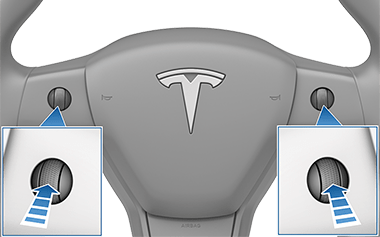
- Après quelques secondes, le logo Tesla apparaît. Attendez environ 30 secondes que l’écran tactile redémarre. Si l’écran tactile ne répond toujours pas ou présente un comportement inhabituel après quelques minutes, essayez de redémarrer le véhicule (si possible).
Personnalisation des paramètres d’affichage et de son
Tactile pour ajuster les paramètres d’affichage en fonction de vos préférences :
- Apparence: Personnaliser l’affichage pour qu’il soit Sombre ou Lumière. Lorsqu’il est défini sur Auto, la luminosité change automatiquement en fonction des conditions d’éclairage ambiant.
- Luminosité: Faites glisser le curseur pour contrôler manuellement le niveau de luminosité. Si Mode d’affichage est réglé sur Auto, l’écran tactile s’ajuste en fonction des conditions d’éclairage ambiant et de vos préférences de luminosité. Le modèle 3 mémorise la préférence de luminosité choisie et ajuste l’écran tactile en conséquence.
- Mode nettoyage de l’écran: Lorsque cette option est activée, votre écran tactile s’assombrit et se désactive temporairement pour faciliter le nettoyage. Suivez les instructions à l’écran pour quitter le mode Nettoyage de l’écran.
-
Langue de l’écran tactile: Sélectionnez la langue affichée par l’écran tactile.
[Remarque :Le modèle 3 doit être dans Park pour changer la langue. Lorsque vous modifiez la langue, vous rencontrez un bref délai car Modèle 3 arrête et redémarre l’écran tactile.]
- Langue de reconnaissance vocale: Choisissez la langue à utiliser pour les commandes vocales.
-
Langue de navigation vocale: Choisissez la langue utilisée par le système de navigation pour les instructions orales.
[Remarque :Pour les langues qui nécessitent un téléchargement, sélectionnez la langue dans la liste déroulante pour lancer le téléchargement (connexion Wi-Fi requise). ]
- Heure: Choisissez d’afficher l’heure au format 12 ou 24 heures.
-
Affichage de l’énergie: Choisissez d’afficher l’énergie restante et les unités de charge en pourcentage de l’énergie restante de la batterie ou en tant qu’estimation de la distance que vous pouvez parcourir.
[Remarque :Lorsque vous prévoyez quand vous devez recharger, utilisez l’estimation énergétique comme guide général uniquement. De nombreux facteurs ont un impact sur la consommation d’énergie. ]
- Distance: Choisissez d’afficher la portée en miles ou en kilomètres.
- Température: Choisissez d’afficher la température en Fahrenheit ou Celsius.
- Pression des pneus: Choisissez d’afficher la pression des pneus à l’aide de BAR ou PSI.
En plus de personnaliser l’affichage, vous pouvez activer le mode Joe pour réduire le volume de tous les carillons qui ne sont pas liés à des problèmes de sécurité critiques. Tactile pour activer.
Effacement des données personnelles
Vous pouvez effacer toutes les données personnelles (adresses enregistrées, favoris musicaux, Programmation HomeLink, etc.) et restaurez tous les paramètres personnalisés à leurs paramètres d’usine. Ceci est utile lors du transfert de propriété de Modèle 3. Tactile . Avant l’effacement, Le modèle 3 vérifie vos informations d’identification en vous invitant à saisir le nom d’utilisateur et le mot de passe associés à votre compte Tesla.